
Tutos Gimp
- Type
-
-
- Niveau
-
-
- Durée
-
-
- Catégories
- Versions
-
-


Découvrez G'MIC - Plus de 1700 filtres pour GIMP

Formation complète sur le Détourage complexe avec GIMP

Bas les masques dans Gimp 2.8 : Notions de bases

Gimp : Sauvegarder les sélections dans un canal

Sélections complexes d'éléments fins avec les canaux dans GIMP - Volume 4

Relations entre Sélections, masques et Canaux : Synthèse
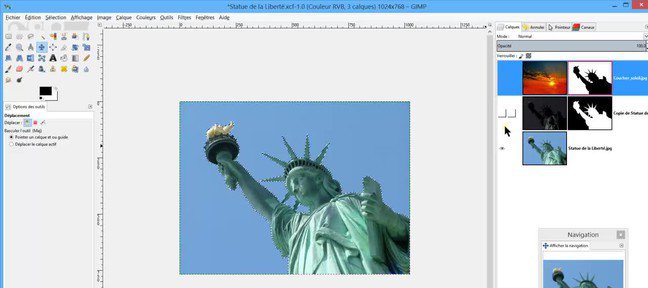
Bas Les Masques Episode 2 : Sélections et Masques
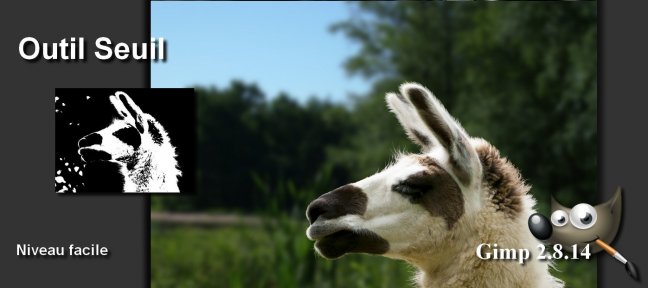
Détourage complexe dans Gimp avec l'outil seuil
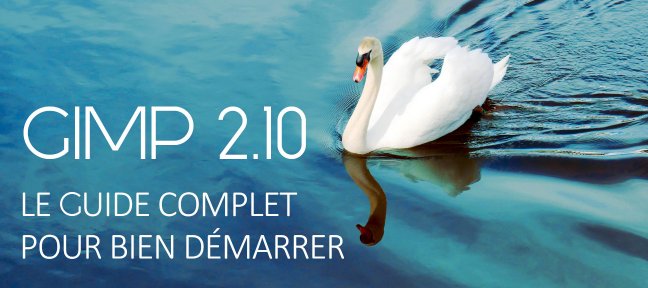
GIMP Le guide complet pour bien démarrer

Bas les masques épisode 3 : des pinceaux et des masques
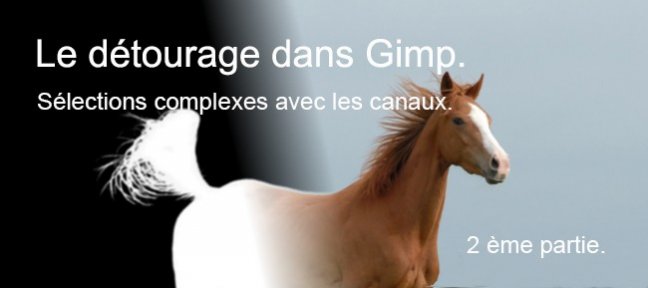
Sélections complexes dans Gimp avec les canaux - Volume 2

Retouche photos dans Gimp, Episode 1 : L'outil de duplication

Sélections complexes d'éléments fins avec les canaux dans GIMP - Volume 3

Sélections d'éléments fins avec les canaux dans GIMP sur un fond complexe

Se perfectionner avec Gimp 3 en 5 ateliers pratiques

Synthése Additive en mode Rouge Vert Bleu

Le Filtre Passe-Haut et la Netteté dans GIMP

Sélections Complexes dans Gimp à l'aide des Canaux - Volume 1











